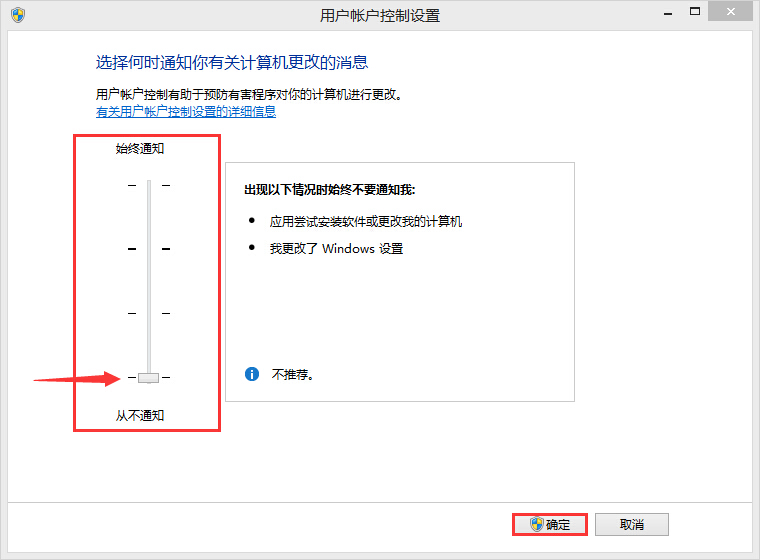如何关闭win7系统弹出账户控制提示
来源:PE吧 作者:小吧 发布于:2017-06-10 10:59:39 浏览:2233
Win7系统中的uac设置初衷是为了用户系统的安全性,不过一般用户在使用电脑时都做好了安全防护,并不需要再弹窗提示了,uac无疑增加了用户使用过程中的操作步骤,很多人希望关闭uac,那么我们接下去就来看看怎么关闭账户控制提示。
1、首先我们在桌面上打开运行窗口(win+r键),输入“msconfig”,按回车键进入,如图所示:

2、随后进入了系认配置窗口,点击“工具”选项卡,在列表中工具名称里找到“更改UAC设置”,点击“启动”,如图所示:
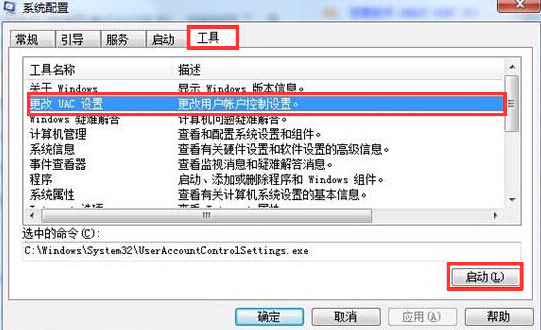
3、在用户账户控制设置窗口中,将滑条拉至最下方,然后点击“确定”即可,如图所示: